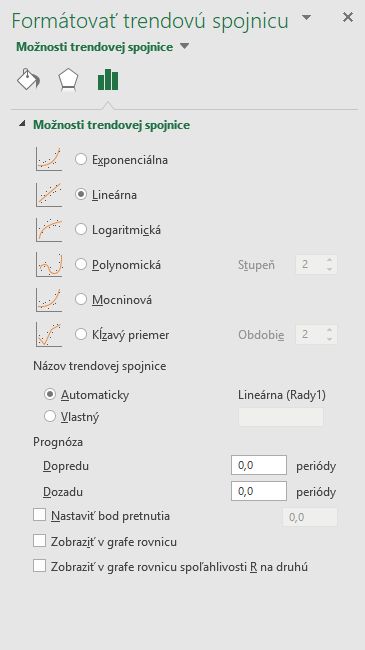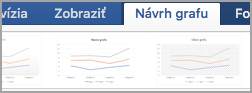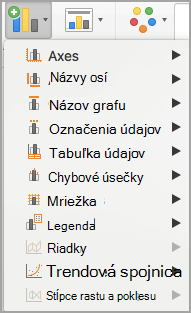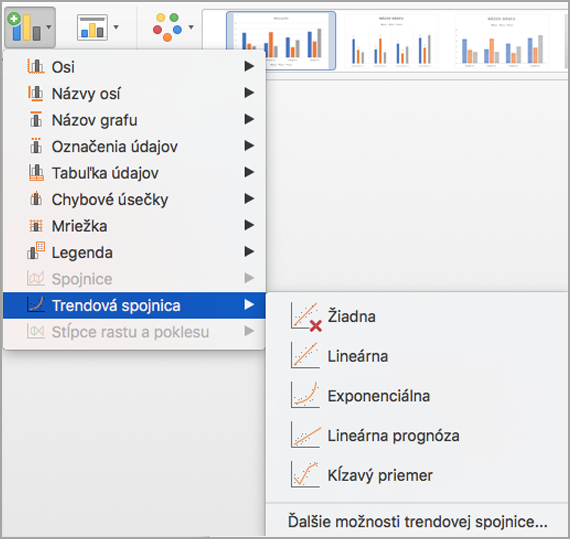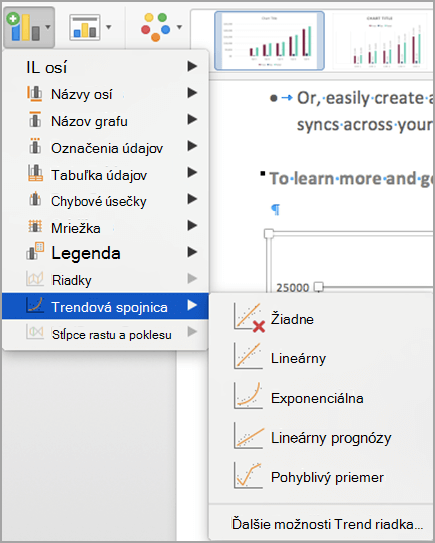Pridajte do grafu trendovú spojnicu na zobrazenie vizuálnych údajových trendov.
Pridanie trendovej spojnice

-
Vyberte graf.
-
Vyberte kombináciu klávesov + v pravom hornom rohu grafu.
-
Vyberte trendové spojnice.
Poznámka: Excel zobrazí možnosť Trendová spojnica iba vtedy, ak vyberiete graf, ktorý obsahuje viac ako jeden rad údajov bez výberu radu údajov.
-
V dialógovom okne Pridanie trendovej spojnice vyberte požadované možnosti radov údajov a kliknite na tlačidlo OK.
Formátovanie trendovej spojnice
-
Kliknite na ľubovoľné miesto v grafe.
-
Na karte Formát vyberte v skupine Aktuálny výber možnosť trendovej spojnice v rozbaľovacom zozname.
-
Kliknite na položku Formátovať výber.
-
Na table Formátovať trendovú spojnicu vyberte možnosť trendovej spojnice a vyberte trendovú spojnicu, ktorú chcete použiť pre graf. Formátovanie trendovej spojnice predstavuje štatistický spôsob merania údajov:
-
Nastavte hodnotu v poliach Dopredu a Dozadu na premietanie údajov do budúcnosti.
Pridanie spojnice kĺzavého priemeru
Trendovú spojnicu môžete formátovať na spojnicu kĺzavého priemeru.
-
Kliknite na ľubovoľné miesto v grafe.
-
Na karte Formát vyberte v skupine Aktuálny výber možnosť trendovej spojnice v rozbaľovacom zozname.
-
Kliknite na položku Formátovať výber.
-
Na table Formátovať trendové spojnice v časti Možnosti trendovej spojnice vyberte položku Pohyblivý priemer. V prípade potreby zadajte body.
Poznámka: Počet bodov trendovej spojnice kĺzavého priemeru sa rovná celkovému počtu bodov v rade, menšiemu počtu, ktorý určíte pre dané obdobie.
Pridanie trendovej spojnice
-
V ponuke Zobraziť kliknite na položku Rozloženie pri tlači.
-
V grafe vyberte rad údajov, ku ktorému chcete pridať trendovú spojnicu, a potom kliknite na kartu Návrh grafu .
V čiarovom grafe napríklad kliknite na jednu z čiar grafu a vyberie sa každá značka údajového bodu pre daný rad údajov.
-
Na karte Návrh grafu kliknite na položku Pridať prvok grafu a potom kliknite na položku Trendová spojnica.
-
Vyberte možnosť trendovej spojnice alebo kliknite na položku Ďalšie možnosti trendovej spojnice.
Môžete si vybrať z nasledujúcich možností:
-
Exponenciálna
-
Lineárny
-
Logaritmická
-
Polynomiálna
-
Napájanie
-
Kĺzavý priemer
Trendovú spojnicu môžete pomenovať a vybrať možnosti prognózy.
-
Odstránenie trendovej spojnice
-
V ponuke Zobraziť kliknite na položku Rozloženie pri tlači.
-
Kliknite na graf s trendovou spojnicou a potom kliknite na kartu Návrh grafu .
-
Kliknite na položku Pridať prvok grafu, kliknite na položku Trendová spojnica a potom na položku Žiadne.
Takisto môžete kliknúť na trendovú spojnicu a stlačiť kláves DELETE.

-
Kliknutím na ľubovoľné miesto v grafe zobrazíte kartu Graf na páse s nástrojmi.
-
Kliknutím na položku Formát otvorte možnosti formátovania grafu.
-
Otvorte rady, ktoré chcete použiť ako základ pre
-
Prispôsobte trendové spojnice tak, aby vyhovovali vašim potrebám.
-
Pomocou prepínača môžete trendové spojnice zobraziť alebo skryť.
Dôležité: Počnúc excelovou verziou 2005 program Excel upravil spôsob výpočtu hodnoty R2 pre lineárne trendové spojnice v grafoch, v ktorých je priesečník trendovej spojnice nastavený na nulu (0). Táto úprava opraví výpočty, ktoré priniesli nesprávne hodnoty R2, a zarovná výpočet R2 s funkciou LINEST. V dôsledku toho sa v grafoch, ktoré boli predtým vytvorené v predchádzajúcich verziách Excelu, môžu zobraziť rôzne hodnoty R2 . Ďalšie informácie nájdete v téme Zmeny interných výpočtov lineárnych trendových spojníc v grafe.
Potrebujete ďalšiu pomoc?
Vždy sa môžete opýtať odborníka v komunite Excel Tech Community alebo získať podporu v komunitách.
Pozrite tiež
Možnosti trendovej spojnice v Balíku Office
Vytvorenie grafu od začiatku do konca